Connexion livebox

breizh-222
Messages postés
116
Statut
Membre
-
breizh-222 Messages postés 116 Statut Membre -
breizh-222 Messages postés 116 Statut Membre -
slt,
J'ai un petit problème avec un pc qui a comme système d'exploitation windows vista!
Il m'est impossible de le connecté sur la live box sagem.
J'ai déconnecté pare-feu, antivirus! La live box est détecté par celui-ci, double clic, demande de clé wep ce que je saisie correctement, je mets la livebox en association, je clic sur connecté, puis quelques secondes après cela m'indique que la clé wep n'est pas correcte ou alors impossible de se connecté.
j'ai essayer egalement avec le cd installation livebox pareil!
Si quelqu'un voit quelque chose que j'ai oublié de vérifier n'ésiter pas! parce que la je vois pas! merci!
ah oui je n'arrive pas à rentrer dans la live box avec internet explorer lorsque je saisie 192.168.1.1
J'ai un petit problème avec un pc qui a comme système d'exploitation windows vista!
Il m'est impossible de le connecté sur la live box sagem.
J'ai déconnecté pare-feu, antivirus! La live box est détecté par celui-ci, double clic, demande de clé wep ce que je saisie correctement, je mets la livebox en association, je clic sur connecté, puis quelques secondes après cela m'indique que la clé wep n'est pas correcte ou alors impossible de se connecté.
j'ai essayer egalement avec le cd installation livebox pareil!
Si quelqu'un voit quelque chose que j'ai oublié de vérifier n'ésiter pas! parce que la je vois pas! merci!
ah oui je n'arrive pas à rentrer dans la live box avec internet explorer lorsque je saisie 192.168.1.1
A voir également:
- Connexion livebox
- Gmail connexion - Guide
- Just livebox - Accueil - Box & Connexion Internet
- Livebox admin - Guide
- Connexion chromecast - Guide
- France connect connexion - Guide
2 réponses
Si vous possédez un réseau local (deux ordinateurs ou plus reliés en réseau), dont un connecté à Internet (par l'intermédiaire d'un modem, par le câble, ...), il peut être intéressant de rendre la connexion accessible aux autres ordinateurs du réseau local en installant un logiciel qui servira de proxy, c'est-à-dire qui offrira un accès par procuration aux autre ordinateurs du réseau, en redirigeant les paquets de données.
Toutefois, plus le nombre d'utilisateurs est important plus la bande passante pour chacun d'entre-eux sera faible, car les utilisateurs se partageront le débit. Ainsi, si 8 personnes sont connectées sur une connexion ADSL à 512 Kb/s, il ne restera que 64 kb/s par personne, soit 6 ou 7 ko/s par personne.
Il existe de nombreux logiciels permettant de réaliser cette fonction, toutefois Windows 98, Windows 2000, Windows XP et versions supérieures proposent nativement une telle fonctionnalité.
On supposera par la suite que la connexion est déjà configurée sur le PC équipé d'un accès à Internet. Cet ordinateur (PC n°1) va jouer le rôle de serveur (proxy) tandis que les autres ordinateurs du réseau seront clients (PC n°2 ,3 et 4, etc.).
Nous choisirons ainsi l'adresse 192.168.0.1 pour le PC n°1 qui bénéficie de la connexion Internet (les autres prendront respectivement les adresses IP 192.168.0.2, 192.168.0.3, 192.168.0.4...).
Serveur sous Windows XP/2000
Pour autoriser le partage de connexion Internet sur l'hôte (celui possèdant une connexion à Internet), il suffit de cliquer avec le bouton droit sur "Favoris réseau" sur le bureau, puis de choisir Propriétés dans le menu. Cliquez avec le bouton droit sur l'icône de votre connexion, puis choisissez Propriétés. Cliquez sur ensuite sur l'onglet Avancé et cochez la case Autoriser d'autres utilisateurs du réseau à se connecter via la connexion Internet de cet ordinateur ainsi que les deux autres cases. Validez ensuite en cliquant sur OK et fermez la fenêtre Connexion réseau.
Toutefois, plus le nombre d'utilisateurs est important plus la bande passante pour chacun d'entre-eux sera faible, car les utilisateurs se partageront le débit. Ainsi, si 8 personnes sont connectées sur une connexion ADSL à 512 Kb/s, il ne restera que 64 kb/s par personne, soit 6 ou 7 ko/s par personne.
Il existe de nombreux logiciels permettant de réaliser cette fonction, toutefois Windows 98, Windows 2000, Windows XP et versions supérieures proposent nativement une telle fonctionnalité.
On supposera par la suite que la connexion est déjà configurée sur le PC équipé d'un accès à Internet. Cet ordinateur (PC n°1) va jouer le rôle de serveur (proxy) tandis que les autres ordinateurs du réseau seront clients (PC n°2 ,3 et 4, etc.).
Nous choisirons ainsi l'adresse 192.168.0.1 pour le PC n°1 qui bénéficie de la connexion Internet (les autres prendront respectivement les adresses IP 192.168.0.2, 192.168.0.3, 192.168.0.4...).
Serveur sous Windows XP/2000
Pour autoriser le partage de connexion Internet sur l'hôte (celui possèdant une connexion à Internet), il suffit de cliquer avec le bouton droit sur "Favoris réseau" sur le bureau, puis de choisir Propriétés dans le menu. Cliquez avec le bouton droit sur l'icône de votre connexion, puis choisissez Propriétés. Cliquez sur ensuite sur l'onglet Avancé et cochez la case Autoriser d'autres utilisateurs du réseau à se connecter via la connexion Internet de cet ordinateur ainsi que les deux autres cases. Validez ensuite en cliquant sur OK et fermez la fenêtre Connexion réseau.
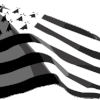
]'ai 2 pc connecté à la live box, lorsque j'en connecte un à internet impossible de connecté le second même en mettant la live box en association et inversement.
La solution à mon problème :
Copier les adresse physique de chaque pc : executer ; cmd ; ipconfig/all
Accéder a la live box en tapant 192.168.1.1 sur votre naviguateur
identifiant : admin
mot de passe : admin
Dans réseau sans-fil vérifier dans adresse mac qu'il y a bien ses adresses physiques sinon clic sur new entrée mac puis appliquer et normalement...
La solution à mon problème :
Copier les adresse physique de chaque pc : executer ; cmd ; ipconfig/all
Accéder a la live box en tapant 192.168.1.1 sur votre naviguateur
identifiant : admin
mot de passe : admin
Dans réseau sans-fil vérifier dans adresse mac qu'il y a bien ses adresses physiques sinon clic sur new entrée mac puis appliquer et normalement...


